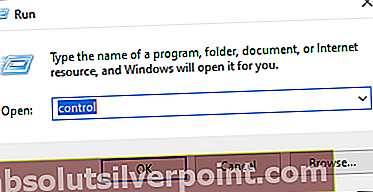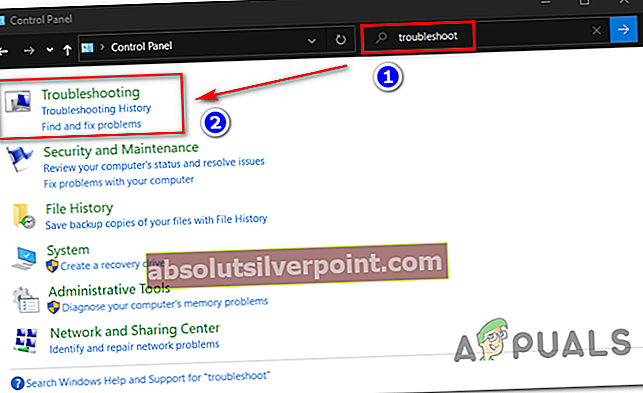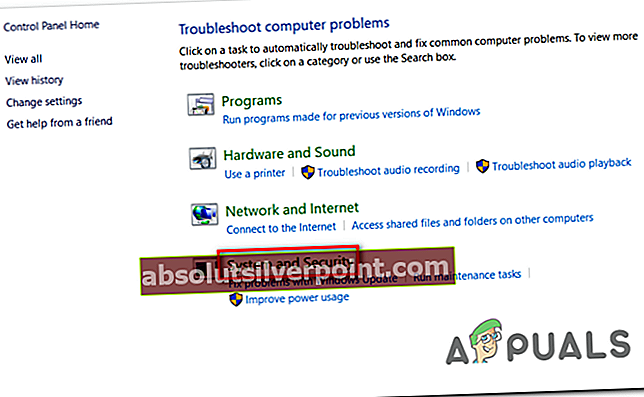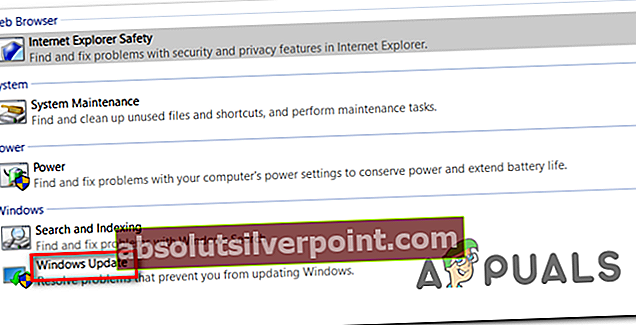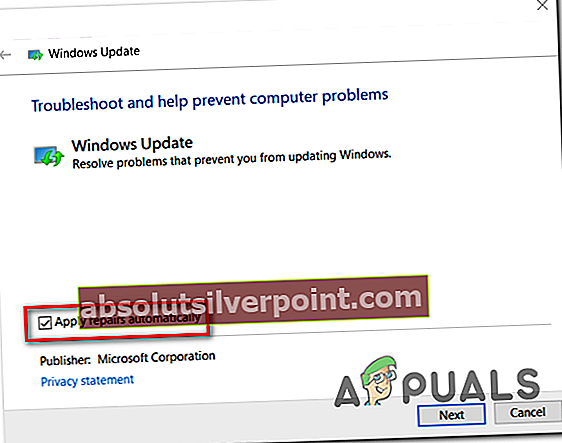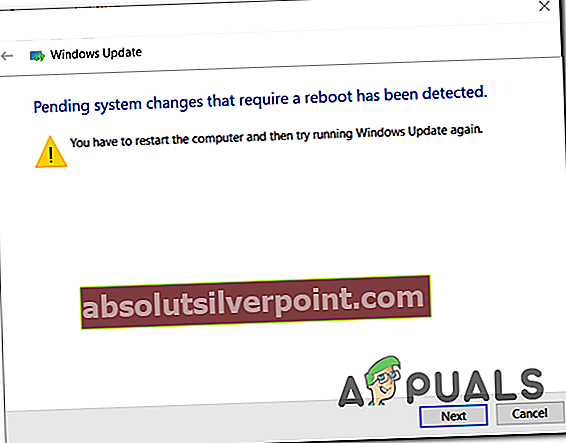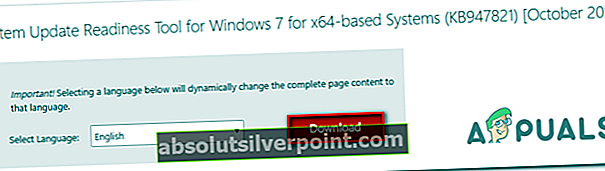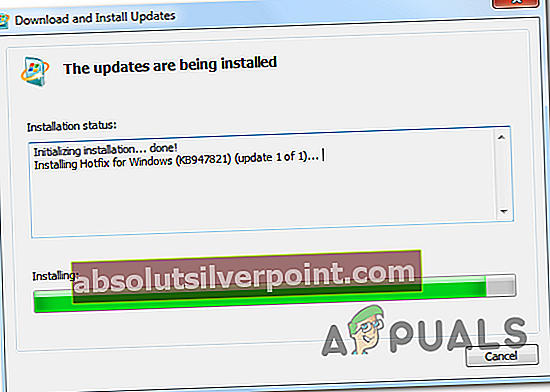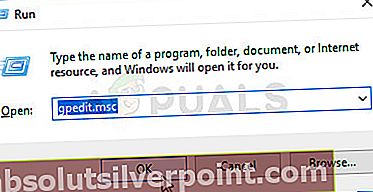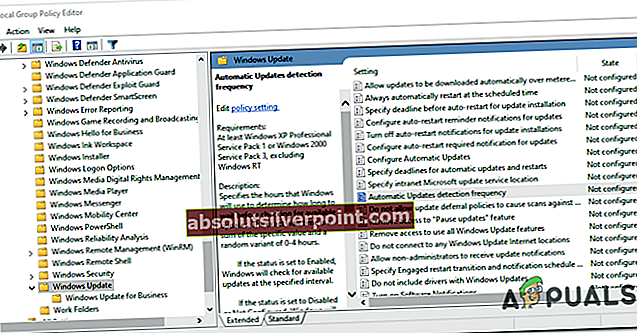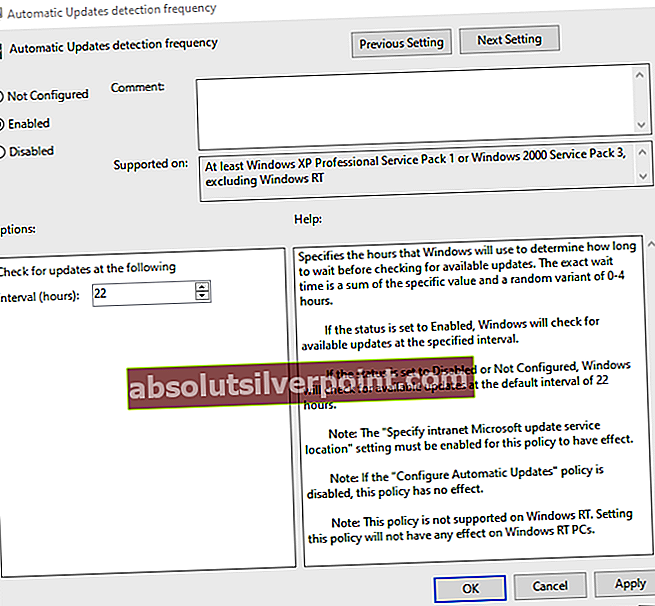ο Κωδικός σφάλματος ενημέρωσης των Windows 80244010 Συνήθως συμβαίνει όταν το λειτουργικό σύστημα (συνήθως Windows 7 και Windows Server) δεν είναι πλέον σε θέση να αναζητήσει και να βρει νέες ενημερώσεις (παρόλο που η έκδοση είναι ξεπερασμένη). Αυτό το ζήτημα είναι πιο συχνό με το WSUS (Windows Server Update Services).

Μερικοί από τους πιο συνηθισμένους λόγους για τους οποίους το Windows Update απέτυχε με τον παραπάνω κωδικό σφάλματος είναι:
- Γενική δυσλειτουργία - Αυτό το ζήτημα είναι αρκετά κοινό σε υπολογιστές τελικού σημείου των Windows 7 και η Microsoft έχει ήδη μια επιλογή από ενσωματωμένες στρατηγικές επιδιόρθωσης που είναι έτοιμες για ανάπτυξη. Εάν αυτό το σενάριο ισχύει, μπορείτε να επιχειρήσετε να επιλύσετε το πρόβλημα εκτελώντας το ενσωματωμένο εργαλείο αντιμετώπισης προβλημάτων του Windows Update και εφαρμόζοντας την επιδιόρθωση που θα προταθεί αυτόματα.
- Κατεστραμμένο αρχείο στους φακέλους temp WU - Ένα άλλο σενάριο στο οποίο θα παρουσιαστεί αυτό το σφάλμα είναι ένα κατεστραμμένο αρχείο temp που βρίσκεται στους φακέλους SofwareDistribution ή Catroot2. Αυτό μπορεί να συμβεί μετά από μια αποτυχημένη ενημέρωση ή μετά από μια σάρωση AV που κατέληξε σε καραντίνα ορισμένων στοιχείων που σχετίζονται με το στοιχείο του Windows Update. Σε αυτήν την περίπτωση, μπορείτε να διορθώσετε το πρόβλημα εκτελώντας μια σειρά εντολών ικανών να επαναφέρουν κάθε στοιχείο WU συμπεριλαμβανομένων των δύο φακέλων temp.
- Το μηχάνημα δεν μπορεί να ενημερωθεί συμβατικά - Υπό ορισμένες συνθήκες, το στοιχείο WU ενδέχεται να μην λειτουργεί αυτόματα. Εάν η λειτουργία WU είναι αποκλεισμένη σε επίπεδο συστήματος, πιθανότατα μπορείτε να επιδιορθώσετε το πρόβλημα και να ενημερώσετε το λειτουργικό σας σύστημα χρησιμοποιώντας το εργαλείο Ετοιμότητα ενημέρωσης συστήματος για να εγκαταστήσετε τις ενημερώσεις που δεν εγκαθίστανται συμβατικά.
- Απενεργοποιημένη πολιτική συχνότητας ανίχνευσης - Εάν αντιμετωπίζετε το πρόβλημα σε έκδοση Windows Server, αυτό πιθανότατα οφείλεται στο γεγονός ότι ένας από τους πελάτες έχει υπερβεί τον αριθμό των ταξιδιών που επιτρέπονται από προεπιλογή στον διακομιστή WSUS. Για να διορθώσετε αυτό το ζήτημα σε αυτήν την περίπτωση, θα πρέπει να χρησιμοποιήσετε το πρόγραμμα επεξεργασίας τοπικής πολιτικής για να ενεργοποιήσετε την πολιτική εντοπισμού αυτόματης ενημέρωσης και να ορίσετε καθολικό διάστημα ενημέρωσης για όλα τα εμπλεκόμενα μηχανήματα.
- Διαφθορά αρχείου συστήματος - Εάν το εργαλείο αντιμετώπισης προβλημάτων του Windows Update δεν είναι σε θέση να επιδιορθώσει αυτόματα το πρόβλημα, πιθανότατα το επηρεαζόμενο σύστημα πάσχει από ένα υποκείμενο πρόβλημα διαφθοράς που δεν μπορεί να επιλυθεί συμβατικά. Σε αυτήν την περίπτωση, μπορείτε να επιδιορθώσετε το πρόβλημα ανανεώνοντας κάθε στοιχείο των Windows με μια διαδικασία όπως καθαρή εγκατάσταση ή επιδιόρθωση εγκατάστασης (επιτόπια επιδιόρθωση).
Μέθοδοι αντιμετώπισης προβλημάτων με τον κωδικό σφάλματος 80244010 του Windows Update
- 1. Εκτελέστε το εργαλείο αντιμετώπισης προβλημάτων του Windows Update
- 2. Επαναφέρετε τα στοιχεία WU
- 3. Εκτελέστε το Εργαλείο ετοιμότητας ενημέρωσης συστήματος
- 4. Ενεργοποιήστε την πολιτική συχνότητας ανίχνευσης
- 5. Ανανέωση στοιχείων λειτουργικού συστήματος
1. Εκτελέστε το εργαλείο αντιμετώπισης προβλημάτων του Windows Update
Εάν αντιμετωπίζετε αυτό το ζήτημα σε μια έκδοση τελικών χρηστών των Windows 7, υπάρχει πιθανότητα ο ένοχος που προκαλεί το πρόβλημα να καλύπτεται ήδη από μια στρατηγική επισκευής που έχει αναπτυχθεί από τη Microsoft. Αρκετοί επηρεασμένοι χρήστες που προσπάθησαν επίσης να επιλύσουν αυτό το ζήτημα επιβεβαίωσαν ότι η εκτέλεση του προγράμματος αντιμετώπισης προβλημάτων του Windows Update τους επέτρεψε να επιδιορθώσουν αυτόματα το πρόβλημα.
Αυτό το ενσωματωμένο βοηθητικό πρόγραμμα διαθέτει μια συλλογή αυτοματοποιημένων στρατηγικών επιδιόρθωσης που θα διορθώσουν μια μεγάλη ποικιλία σφαλμάτων του Windows Update. Αυτό το εργαλείο θα ξεκινήσει αναζητώντας τυχόν ασυνέπειες και, στη συνέχεια, θα αναπτύξει αυτόματα την κατάλληλη επιδιόρθωση εάν το πρόβλημα καλύπτεται ήδη από μια στρατηγική επισκευής.
Ακολουθεί ένας γρήγορος οδηγός σχετικά με τον τρόπο εκκίνησης του προγράμματος αντιμετώπισης προβλημάτων του Windows Update στα Windows 7, προκειμένου να διορθωθεί το 80244010 λάθος:
- Τύπος Πλήκτρο Windows + R για να ανοίξετε ένα Τρέξιμο κουτί διαλόγου. Στη συνέχεια, πληκτρολογήστε 'έλεγχος' και πατήστε Εισαγω για να ανοίξετε το κλασικό Πίνακας Ελέγχου διεπαφή.
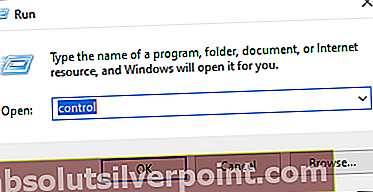
- Μόλις μπείτε στο Κλασικός πίνακας ελέγχου διεπαφή, χρησιμοποιήστε τη λειτουργία αναζήτησης στην επάνω δεξιά γωνία για αναζήτηση «Αντιμετώπιση προβλημάτων». Στη συνέχεια, από τη λίστα των αποτελεσμάτων, κάντε κλικ στην Αντιμετώπιση προβλημάτων για να επεκταθείτε στη λίστα των ενσωματωμένων εργαλείων αντιμετώπισης προβλημάτων.
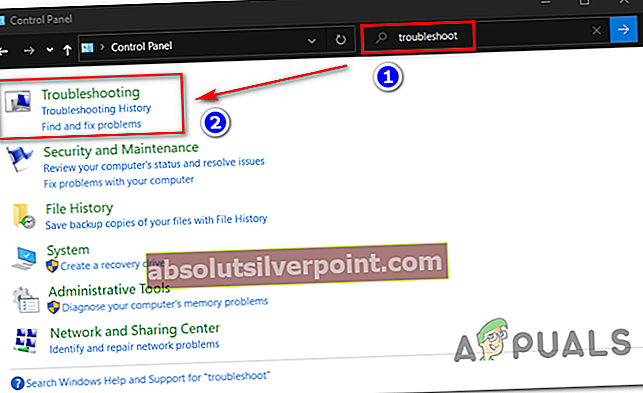
- Μόλις δείτε το Αντιμετώπιση προβλημάτων οθόνη προβλήματος υπολογιστή, κάντε κλικ στο ΣΥΣΤΗΜΑ ΚΑΙ ΑΣΦΑΛΕΙΑ από τη λίστα των διαθέσιμων επιλογών.
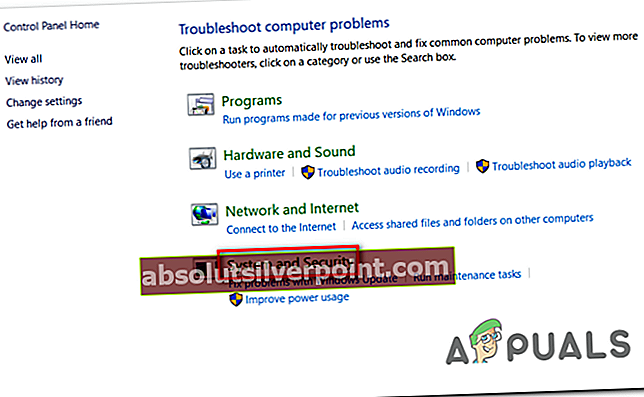
- Μόλις μπείτε στο Αντιμετώπιση προβλημάτων μενού προβλημάτων, κάντε κλικ στο Ενημερωμένη έκδοση για Windows σύμφωνα με το Παράθυρα κατηγορία.
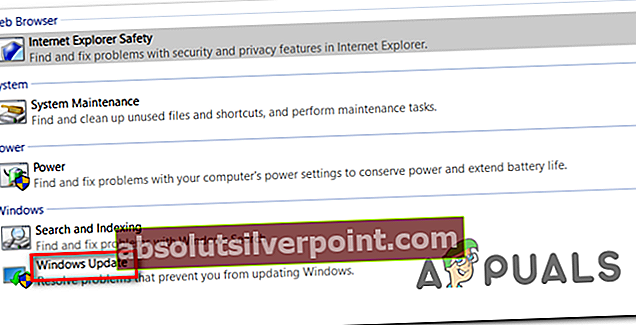
- Αφού καταφέρετε να ανοίξετε με επιτυχία το εργαλείο αντιμετώπισης προβλημάτων, ξεκινήστε κάνοντας κλικ στο κουμπί Advanced και επιλέγοντας το πλαίσιο που σχετίζεται με Εφαρμόστε αυτόματα επισκευές. Μόλις ελεγχθεί, κάντε κλικ στο Επόμενο για να προχωρήσετε στο επόμενο μενού.
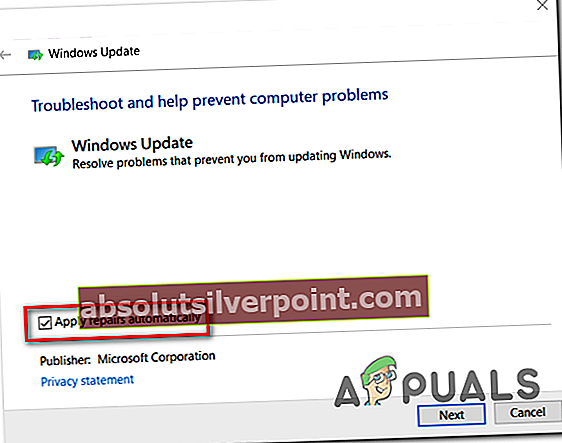
- Περιμένετε να ολοκληρωθεί η αρχική σάρωση και, στη συνέχεια, κάντε κλικ στο Εφαρμόστε αυτήν την ενημέρωση κώδικα εάν η στρατηγική επισκευής δεν εφαρμόζεται αυτόματα.

- Εάν σας ζητηθεί να κάνετε επανεκκίνηση, κάντε το και δείτε εάν το πρόβλημα επιλύθηκε κατά την επόμενη εκκίνηση του συστήματος προσπαθώντας να χρησιμοποιήσετε ξανά τη δυνατότητα Windows Update.
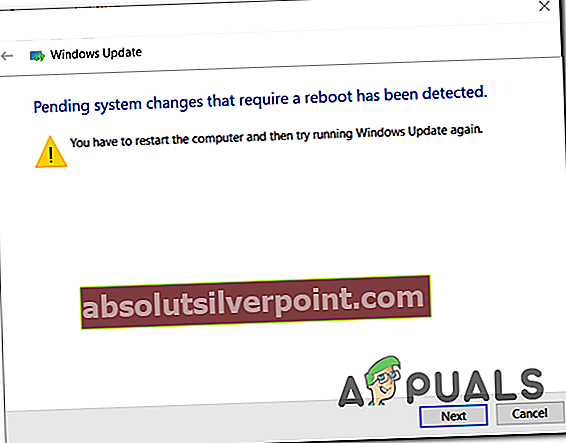
Εάν εξακολουθείτε να αντιμετωπίζετε το ίδιο Windows Update 80244010σφάλμα όταν προσπαθείτε να χρησιμοποιήσετε τη συνάρτηση WU, μεταβείτε στην επόμενη πιθανή επιδιόρθωση παρακάτω.
2. Επαναφέρετε τα στοιχεία WU
Μια άλλη πιθανή αιτία που μπορεί να καταλήξει να ενεργοποιεί το Windows Update 80244010Το σφάλμα είναι ασυνέπεια δικτύου. Στις περισσότερες περιπτώσεις, το πρόβλημα θα διευκολυνθεί από ένα δυσλειτουργικό στοιχείο WU ή από ένα κατεστραμμένο προσωρινό αρχείο που βρίσκεται στο Διανομή λογισμικού ή Catroot2 φακέλους.
Εάν αυτό το σενάριο ισχύει, μπορείτε να επιδιορθώσετε γρήγορα το πρόβλημα επαναφέροντας όλα WU (Windows Update) εξαρτήματα και εξαρτήσεις που εμπλέκονται σε αυτήν τη διαδικασία. Υπάρχουν αρκετοί διαφορετικοί χρήστες που επιβεβαίωσαν ότι αυτή η λειτουργία ήταν η επιτυχή επιδιόρθωση που τους επέτρεψε να εξαλείψουν το σφάλμα.
Ακολουθεί ένας γρήγορος οδηγός για να το κάνετε αυτό:
- Τύπος Πλήκτρο Windows + R για να ανοίξετε ένα Τρέξιμο κουτί διαλόγου. Στη συνέχεια, πληκτρολογήστε "cmd«Μέσα στο πλαίσιο κειμένου και πατήστε Ctrl + Shift + Enter για να ανοίξετε μια αυξημένη γραμμή εντολών. Σε περίπτωση που σας ζητηθεί από το UAC (Έλεγχος λογαριασμού χρήστη), Κάντε κλικ Ναί για να παραχωρήσετε πρόσβαση διαχειριστή.

- Μόλις βρίσκεστε εντός της αυξημένης προτροπής CMD, πληκτρολογήστε τις ακόλουθες εντολές με σειρά και πατήστε Εισαγω μετά το καθένα για να σταματήσει μια επιλογή βασικών υπηρεσιών Windows Update:
net stop wuauserv net stop cryptSvc net stop bits net stop msiserver
Σημείωση: Αυτές οι διαδοχικές εντολές θα σταματήσουν την υπηρεσία Windows Update, το MSI Installer, την υπηρεσία Cryptographic και την υπηρεσία BITS.
- Αφού καταφέρετε να απενεργοποιήσετε όλες τις σχετικές υπηρεσίες, εκτελέστε τις ακόλουθες εντολές στο ίδιο αυξημένο παράθυρο CMD και πατήστε Εισαγω μετά από καθένα να μετονομάσει τους δύο φακέλους που είναι υπεύθυνοι για την αποθήκευση προσωρινών αρχείων WU (SoftwareDistribution and Catroot2):
ren C: \ Windows \ SoftwareDistribution SoftwareDistribution.old ren C: \ Windows \ System32 \ catroot2 Catroot2.old
Σημείωση: Η μετονομασία αυτών των δύο φακέλων θα αναγκάσει το στοιχείο Windows Update να δημιουργήσει νέους φακέλους που θα αντικαταστήσουν τους παλιούς και θα αποτρέψουν τυχόν κατεστραμμένα αρχεία από το να επηρεάσουν τις λειτουργίες ενημέρωσης.
- Αφού μετονομαστούν οι δύο φάκελοι, εκτελέστε αυτές τις τελικές εντολές σε γρήγορη διαδοχή (πατήστε Enter μετά από κάθε έναν) για να ξεκινήσετε τις ίδιες υπηρεσίες που απενεργοποιήσατε στο βήμα 2:
net start wuauserv net start cryptSvc net start bits net start msiserver
- Μετά την επανεκκίνηση των υπηρεσιών, επαναλάβετε την ενέργεια που προκαλούσε προηγουμένως το Windows Update 80244010σφάλμα και δείτε εάν το πρόβλημα έχει πλέον επιλυθεί.
Σε περίπτωση που το πρόβλημα δεν επιλυθεί, μεταβείτε στην επόμενη πιθανή επιδιόρθωση παρακάτω.
3. Εκτελέστε το Εργαλείο ετοιμότητας ενημέρωσης συστήματος
Όπως αποδεικνύεται, πολλοί χρήστες των Windows 7 κατάφεραν να διορθώσουν το πρόβλημα κατεβάζοντας την τελευταία έκδοση του Εργαλείου ετοιμότητας ενημέρωσης συστήματος. Αν και αυτό το εργαλείο περιλαμβάνεται σε όλες σχεδόν τις εγκαταστάσεις των Windows, πιθανότατα δεν είναι η τελευταία διαθέσιμη έκδοση.
Διασφάλιση ότι κατεβάζετε και χρησιμοποιείτε την τελευταία έκδοση του Εργαλείο ετοιμότητας ενημέρωσης συστήματος θα σας επιτρέψει να επιλύσετε γρήγορα το πρόβλημα χωρίς επιπλέον βήματα.
Ακολουθεί ένας γρήγορος οδηγός για τη λήψη και τη χρήση της πιο πρόσφατης έκδοσης του Εργαλείου ετοιμότητας ενημέρωσης συστήματος:
- Επισκεφτείτε αυτόν τον σύνδεσμο (εδώ) και κατεβάστε την τελευταία έκδοση του Εργαλείο ετοιμότητας ενημέρωσης συστήματος. Μόλις φτάσετε εκεί, επιλέξτε τη γλώσσα σας και κάντε κλικ στο κουμπί Λήψη για να ξεκινήσετε τη λήψη της πιο πρόσφατης έκδοσης.
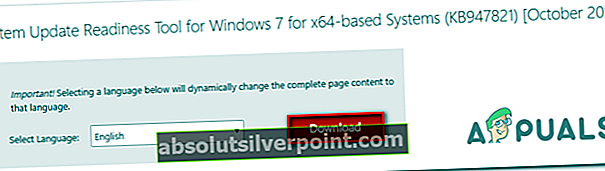
Σημείωση: Λάβετε υπόψη ότι η λήψη είναι αρκετά μεγάλη, οπότε περιμένετε υπομονετικά έως ότου γίνει λήψη ολόκληρου του εργαλείου.
- Μόλις ολοκληρωθεί η λήψη, ανοίξτε το Εργαλείο ετοιμότητας ενημέρωσης συστήματος εκτελέσιμο και περιμένετε να ολοκληρωθεί η αρχική σάρωση.
- Ανάλογα με τα ζητήματα που ανακαλύφθηκαν, ενδέχεται να δείτε το βοηθητικό πρόγραμμα να κατεβάζει και να εγκαθιστά τις ενημερώσεις που προηγουμένως απέτυχαν με το80244010 λάθος.
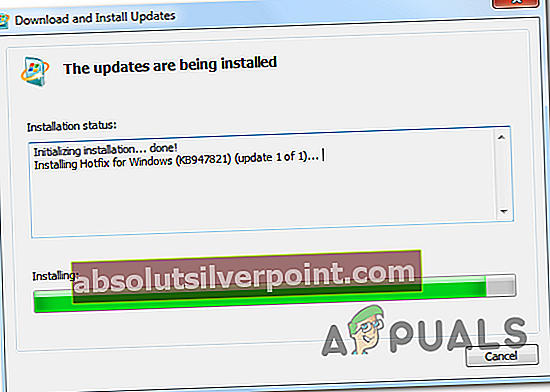
- Μετά την ολοκλήρωση της λειτουργίας, επανεκκινήστε τον υπολογιστή σας και δείτε εάν το πρόβλημα επιλύθηκε κατά την επόμενη εκκίνηση του συστήματος.
Σε περίπτωση που το ίδιο πρόβλημα εξακολουθεί να εμφανίζεται, μεταβείτε στην επόμενη πιθανή επιδιόρθωση παρακάτω.
4. Ενεργοποιήστε την πολιτική συχνότητας ανίχνευσης
Εάν αντιμετωπίζετε αυτό το ζήτημα σε έκδοση διακομιστή Windows, είναι πολύ πιθανό το σφάλμα 0x80244010 είναι απόδειξη ότι ένας πελάτης έχει υπερβεί τον αριθμό των ταξιδιών που επιτρέπονται σε διακομιστή WSUS. Ο κωδικός σφάλματος μπορεί να μεταφραστεί στα WU_E_PT_EXCEEDED_MAX_SERVER_TRIPS και εμφανίζεται συνήθως σε νέα μηχανήματα.
Για να το διορθώσετε, θα χρειαστείτε το πρόγραμμα επεξεργασίας πολιτικής τοπικής ομάδας για να κάνετε μια τροποποίηση σε μια πολιτική που ονομάζεται συχνότητα εντοπισμού αυτόματης ενημέρωσης. Ενεργοποιώντας αυτήν την πολιτική, θα αναγκάσετε όλα τα μηχανήματα που ανήκουν στην ομάδα να χρησιμοποιούν το ίδιο καθορισμένο διάστημα ενημέρωσης.
Ακολουθεί ένας γρήγορος οδηγός για τη χρήση του Τοπικός επεξεργαστής πολιτικής ομάδας για να τροποποιήσετε το Αυτόματη συχνότητα ανίχνευσης ενημέρωσηςπολιτική για να διορθώσετε το 80244010 λάθος:
Σημείωση: Λάβετε υπόψη ότι δεν θα έχουν όλες οι εκδόσεις των Windows το GPEDIT το βοηθητικό πρόγραμμα εγκαθίσταται από προεπιλογή.
- Τύπος Πλήκτρο Windows + R για να ανοίξετε ένα Τρέξιμο κουτί διαλόγου. Στη συνέχεια, πληκτρολογήστε «Gpedit.msc» μέσα στο πλαίσιο κειμένου και πατήστε Εισαγω για να ανοίξετε το Τοπικός επεξεργαστής πολιτικής ομάδας. Σε περίπτωση που σας ζητηθεί από το UAC (Έλεγχος λογαριασμού χρήστη), Κάντε κλικ Ναί να παραχωρήσουν διοικητικά προνόμια.
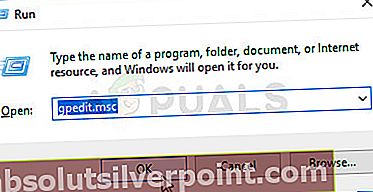
- Μόλις μπείτε στο Τοπικός επεξεργαστής πολιτικής ομάδας, χρησιμοποιήστε το αριστερό τμήμα της οθόνης για να πλοηγηθείτε στην ακόλουθη τοποθεσία:
Διαμόρφωση υπολογιστή> Πρότυπα διαχείρισης> Στοιχεία των Windows> Ενημερώσεις των Windows
- Αφού φτάσετε στη σωστή τοποθεσία, μετακινηθείτε προς τα κάτω στη σωστή ενότητα και βρείτε το Αυτόματη συχνότητα ανίχνευσης ενημέρωσηςπολιτική από τη λίστα των διαθέσιμων επιλογών. Μόλις το δείτε, κάντε διπλό κλικ πάνω του.
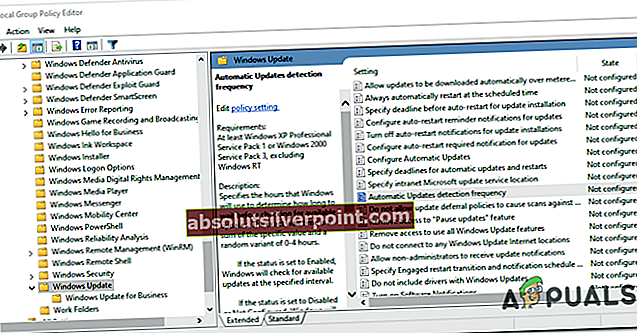
- μεσα στην Πολιτική εντοπισμού αυτόματης ενημέρωσης,ξεκινήστε ορίζοντας την κατάσταση σε Ενεργοποιήθηκε. Στη συνέχεια, μεταβείτε στην ενότητα Επιλογές και ορίστε ένα αποδεκτό διάστημα που θα χρησιμοποιηθεί παγκοσμίως από όλα τα μηχανήματα που επηρεάζονται.
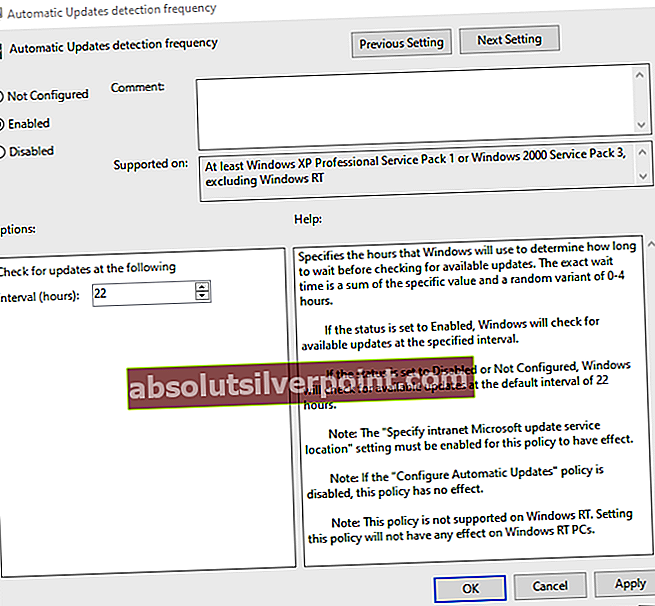
- Μόλις ρυθμιστούν όλα, κάντε κλικ στο Εφαρμογή για να αποθηκεύσετε τις αλλαγές και, στη συνέχεια, κάντε επανεκκίνηση κάθε επηρεαζόμενου μηχανήματος και δείτε εάν το πρόβλημα έχει επιλυθεί.
Εάν το στοιχείο WSUS εξακολουθεί να ενεργοποιεί το 80244010 μήνυμα σφάλματος, μεταβείτε στην τελική διόρθωση παρακάτω.
5. Ανανέωση στοιχείων λειτουργικού συστήματος
Εάν καμία από τις παραπάνω μεθόδους δεν σας επέτρεψε να επιλύσετε το πρόβλημα, είναι πολύ πιθανό ότι αντιμετωπίζετε λόγω ασυνέπειας των Windows που δεν μπορείτε να επιλύσετε συμβατικά. Σε αυτήν την περίπτωση, η μόνη βιώσιμη επιδιόρθωση είναι η επαναφορά κάθε στοιχείου των Windows, προκειμένου να διασφαλιστεί η κατάργηση κάθε είδους καταστροφής.
Εάν όλα έχουν ως αποτέλεσμα αυτό, έχετε δύο τρόπους προς τα εμπρός:
- Καθαρή εγκατάσταση - Αυτή η διαδικασία είναι η ευκολότερη, το μεγαλύτερο μειονέκτημα είναι ότι αν δεν δημιουργήσετε αντίγραφα ασφαλείας των δεδομένων σας εκ των προτέρων, θα χάσετε τυχόν προσωπικά αρχεία, συμπεριλαμβανομένων εφαρμογών, παιχνιδιών και προσωπικών μέσων. Αλλά σε αντίθεση με μια καθαρή εγκατάσταση, αυτή η διαδικασία δεν απαιτεί συμβατό μέσο εγκατάστασης.
- Εγκατάσταση επισκευής (επιτόπια αναβάθμιση) - Αυτή η διαδικασία θα απαιτήσει να χρησιμοποιήσετε ένα συμβατό μέσο εγκατάστασης. Θα χρειαστεί να πάρετε λίγο τεχνικό, αλλά το μεγαλύτερο πλεονέκτημα είναι ότι η λειτουργία αγγίζει μόνο τα αρχεία των Windows. Αυτό σημαίνει ότι όλα τα προσωπικά σας αρχεία και ρυθμίσεις (συμπεριλαμβανομένων βίντεο, φωτογραφιών, μουσικού φακέλου, εφαρμογών, παιχνιδιών, ακόμη και ορισμένων προτιμήσεων χρήστη) θα παραμείνουν ανέπαφα.